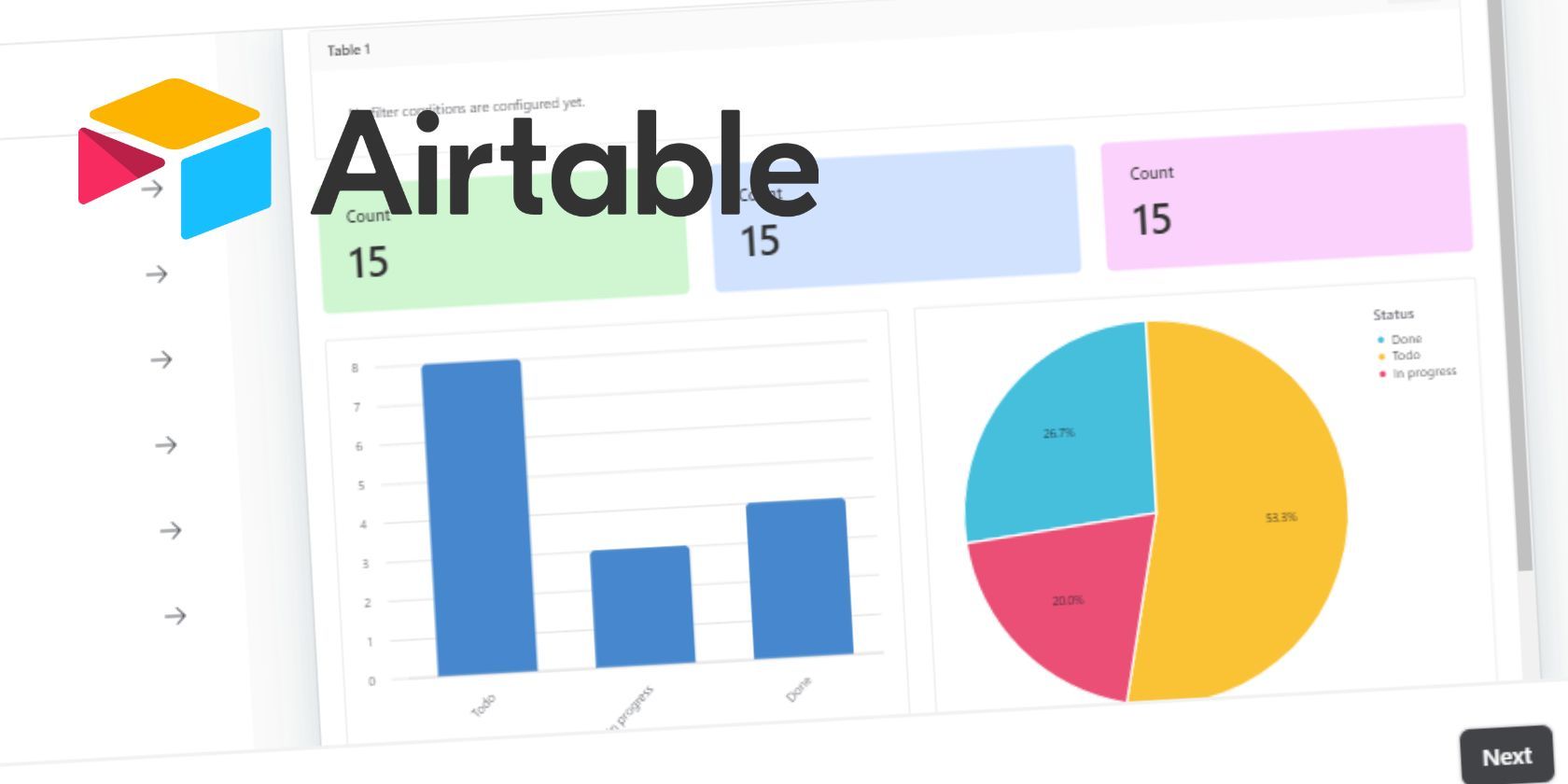برای باز کردن پتانسیل کامل پایگاه Airtable خود آماده هستید؟ ایجاد، سفارشی سازی و اشتراک گذاری رابط ها برای تصمیم گیری پیشرفته را بیاموزید.
Airtable یک ابزار مشارکتی است که در آن تیمها میتوانند ورودیها را در همان منابع داده اضافه، ویرایش و حذف کنند و بهروزرسانیها در زمان واقعی انجام میشود.
از جمله ویژگی های Airtable می توان به ایجاد رابط کاربری اشاره کرد. یک رابط، تجسمهای منحصربهفردی را برای دادههایی فراهم میکند که اهداف خاصی را تامین میکنند. در اینجا همه چیزهایی است که باید در مورد رابط های Airtable بدانید.
رابط Airtable چیست؟
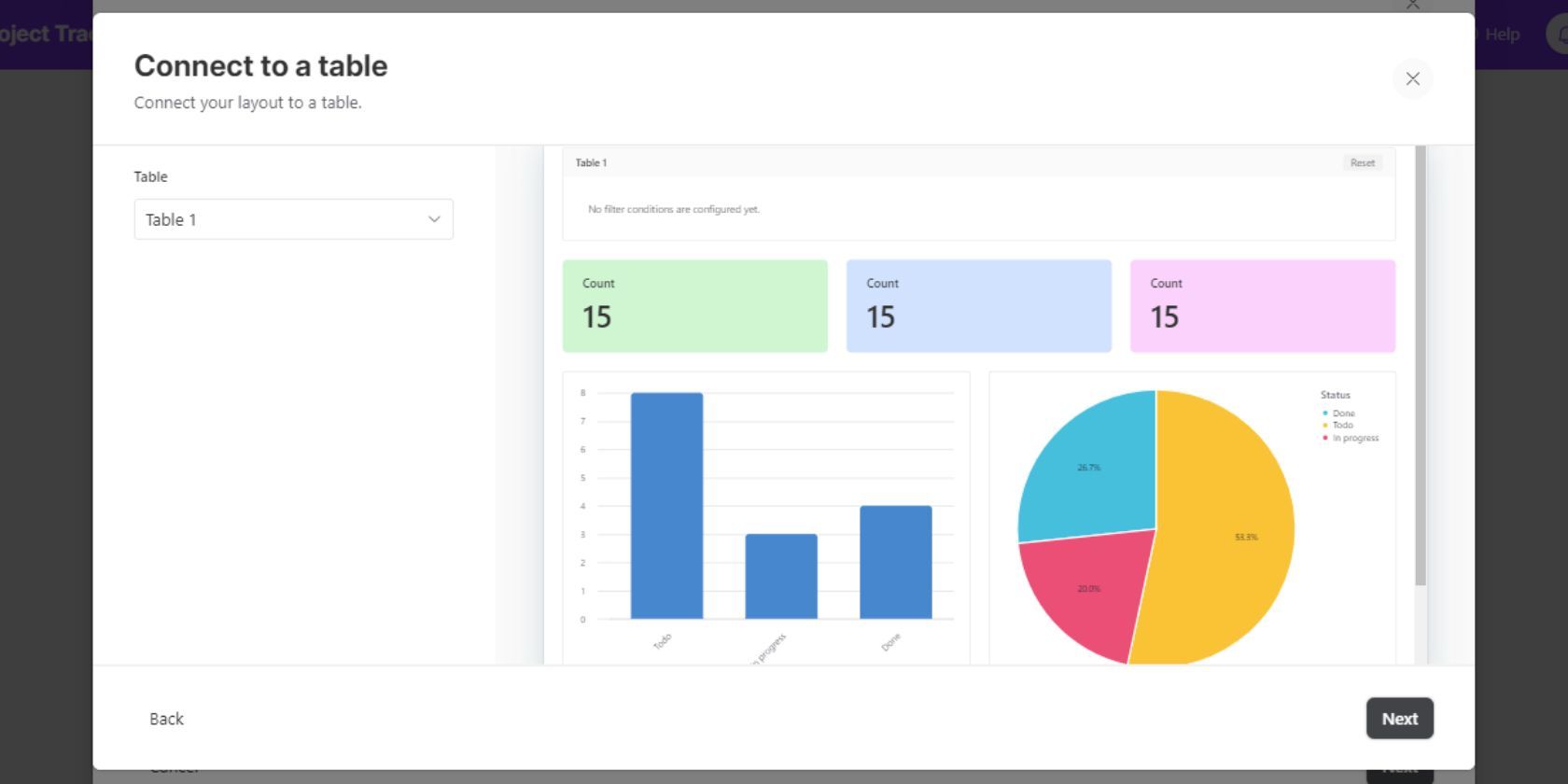
Airtable ویژگیهای مختلفی را ارائه میکند که چندین کاربر را قادر میسازد تا در پروژههایی با سطوح مختلف مجوز همکاری کنند. با این حال، لازم نیست هر کاربری بتواند همه چیز را مشاهده یا ویرایش کند. در واقع، اطلاعات بیش از حد می تواند منجر به سردرگمی شود. اینجاست که یک رابط می تواند مفید باشد.
رابط های Airtable نماهایی پویا و قابل تنظیم از داده های شما هستند که برای تجسم بخش های ضروری از داده های شما طراحی شده اند. آنها به عنوان پلی بین کل پایگاه داده و تجسم کاربر پسند داده های ضروری عمل می کنند. رابط ها روشی عالی برای تعامل با داده ها هستند. رابط ایدهآل نقشهای تصمیمگیری خاصی را ایفا میکند و دقیقاً آنچه را که همکاران باید ببینند، نشان میدهد – نه بیشتر، نه کمتر.
چگونه یک رابط Airtable بسازیم
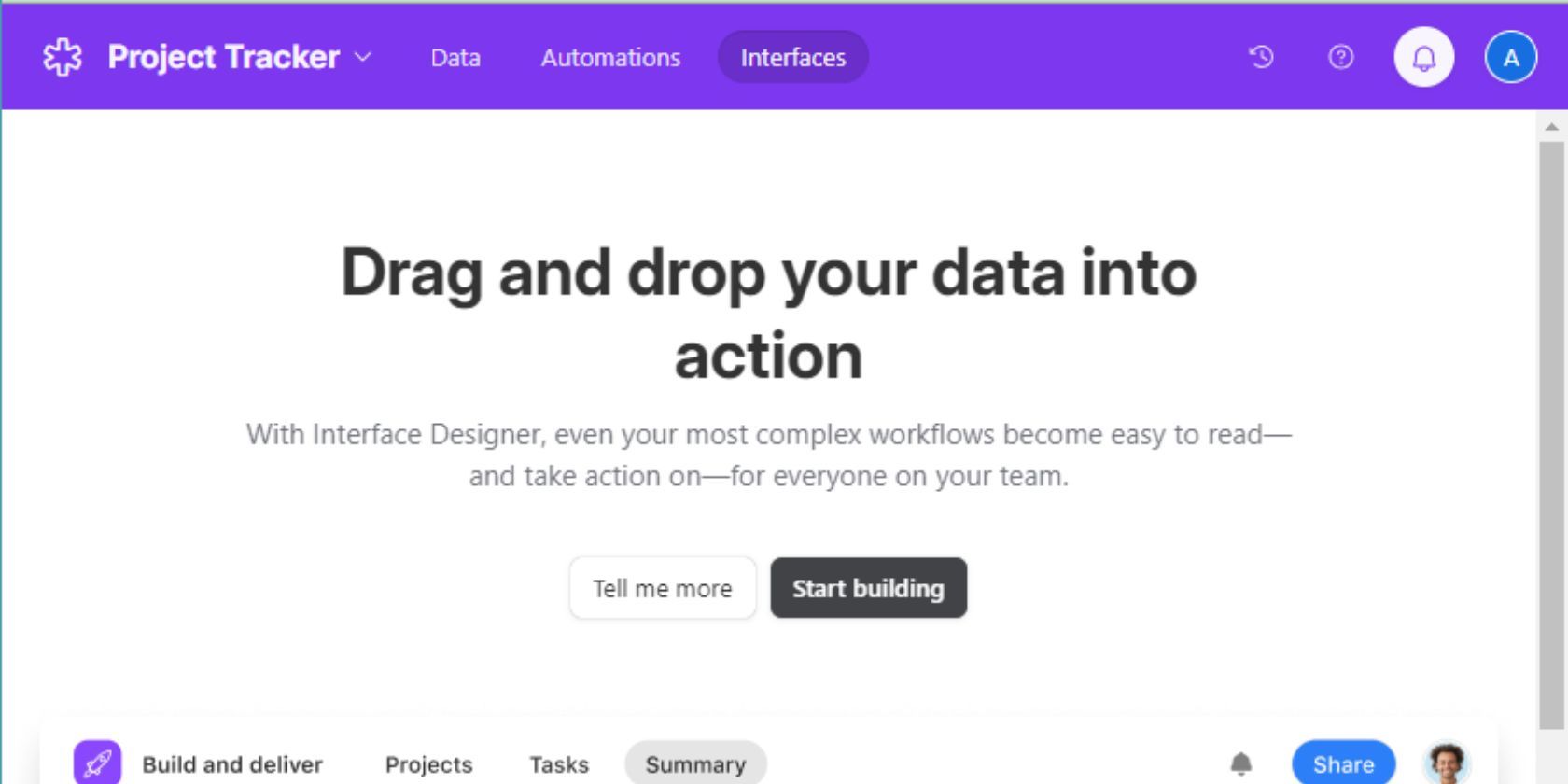
برای شروع کار با رابط های Airtable، بدیهی است که باید با ایجاد پایگاه Airtable خود شروع کنید. هنگامی که پیکربندی مناسب برای پایه خود را دارید، گام بعدی تعیین موارد استفاده برای رابط خود است.
با تعریف کاربران هدف خود، اطلاعاتی که آنها برای مشاهده یا ویرایش نیاز دارند، بهترین راه برای تجسم داده ها و غیره شروع کنید. این به شناسایی فیلدهای Airtable خاصی که می خواهید نشان دهید، به کدام جداول برای دسترسی و حتی سطوح مجوز برای هر کدام کمک می کند. همکار
هنگام طراحی رابط Aritable خود، می توانید از بین طرح بندی های مختلف انتخاب کنید. طرحبندیهای موجود عمدتاً مشابه انواع نمای Airtable هستند، اما میتوانید با یک فضای خالی شروع کنید.
طراح رابط Airtable بصری است. این ابزار شما را از تمام مراحل ایجاد و ویرایش صفحه رابط خود راهنمایی می کند. در اینجا نحوه ساخت رابط Airtable خود آورده شده است:
- روی Interfaces در بالای پایگاه Airtable خود کلیک کنید و روی Start building کلیک کنید.
- رابط کاربری خود را نام ببرید و رنگ و لوگو را انتخاب کنید. اینها برای همه افرادی که می توانند رابط را مشاهده کنند قابل مشاهده خواهد بود.
- طرح مورد نظر را برای رابط کاربری خود انتخاب کنید.
- داده هایی را که می خواهید در رابط کاربری خود نشان دهید انتخاب کنید. می توانید تمام جداول پایگاه Airtable انتخابی خود را در اینجا ببینید.
- در صفحه بعدی، می توانید پیکربندی کنید که کدام فیلدهای جدول در هر بلوک رابط بر اساس طرح انتخابی نشان داده شود.
- صفحه رابط خود را نامگذاری کنید و روی Finish کلیک کنید.
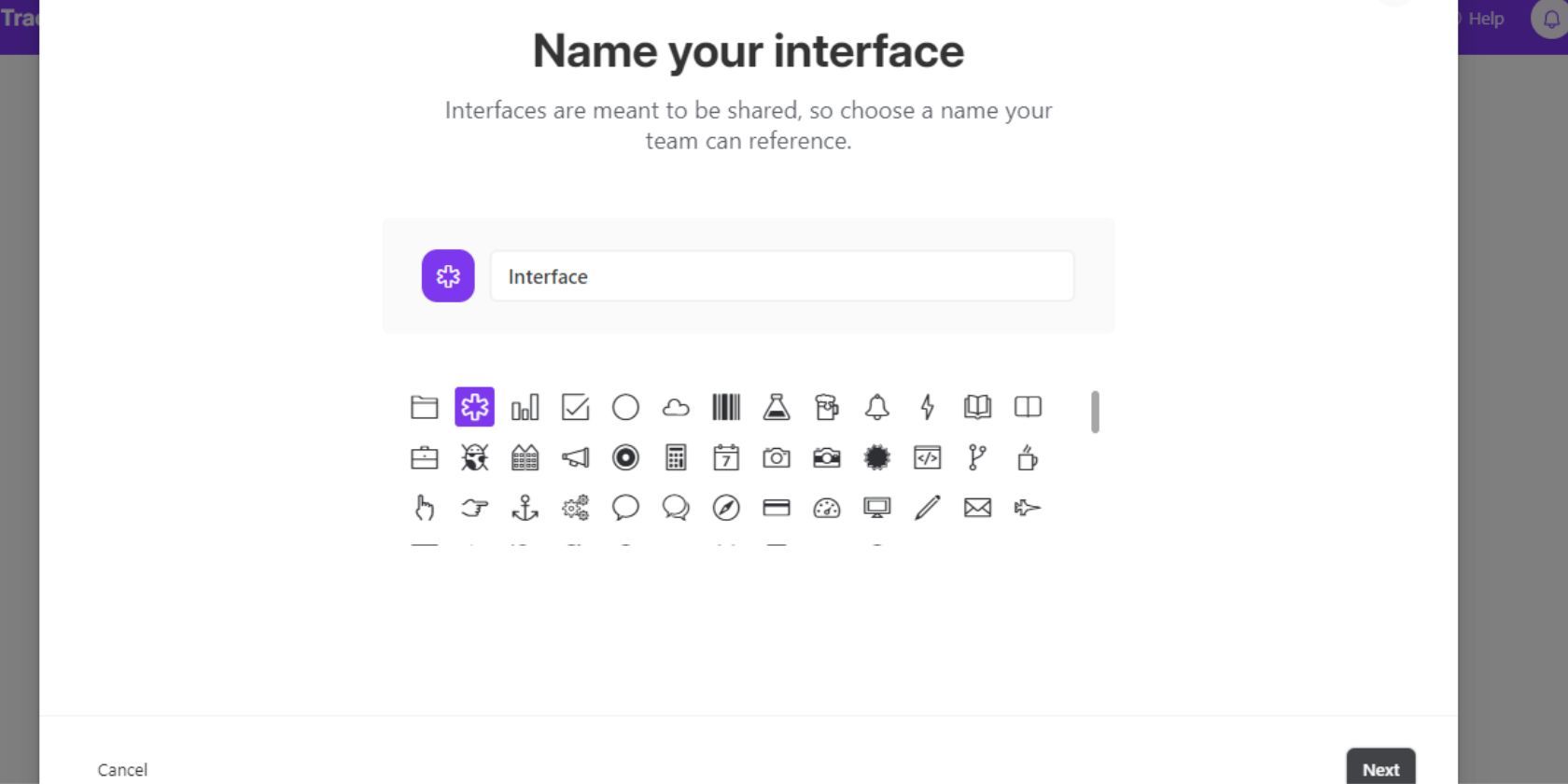
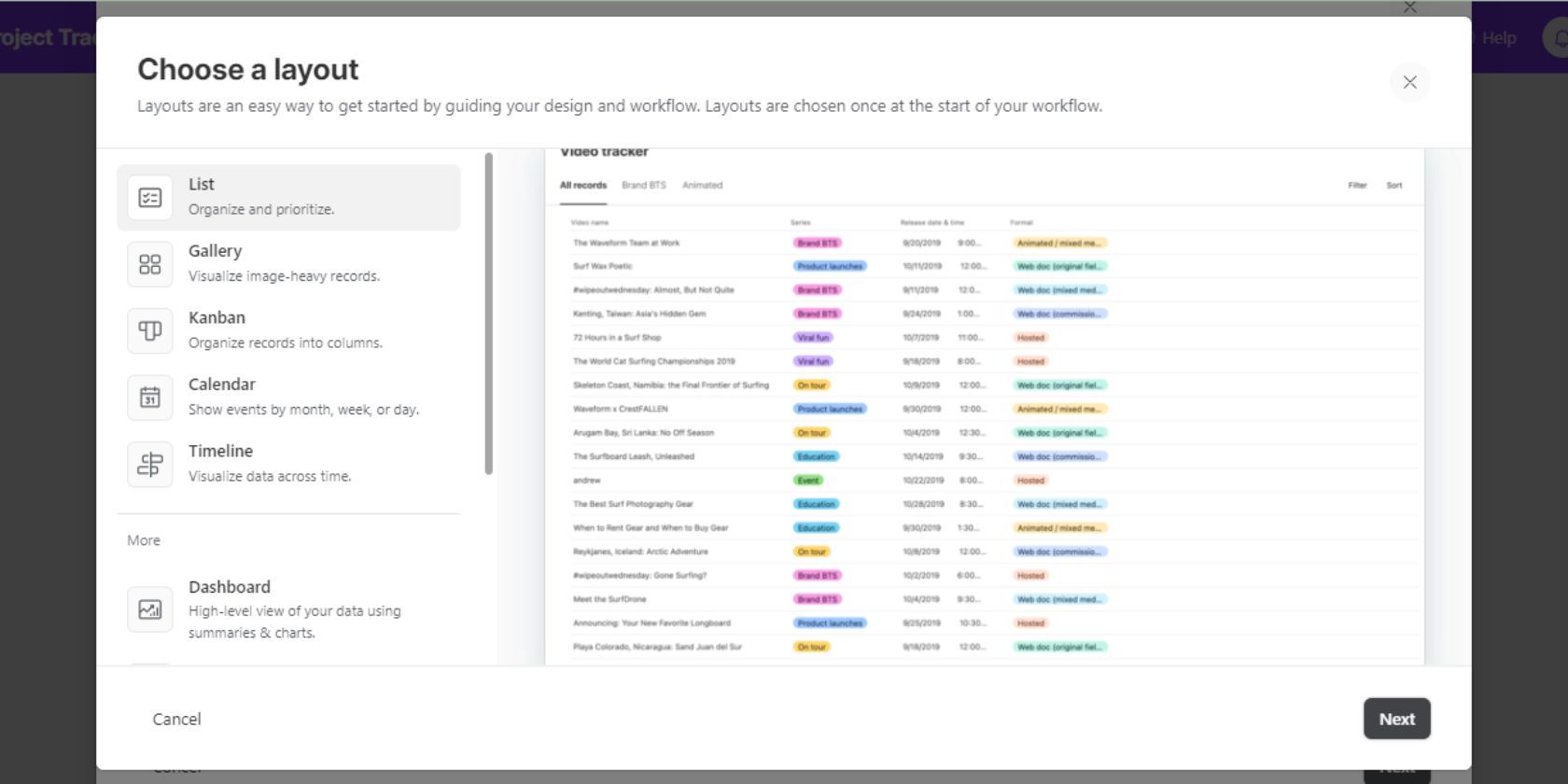
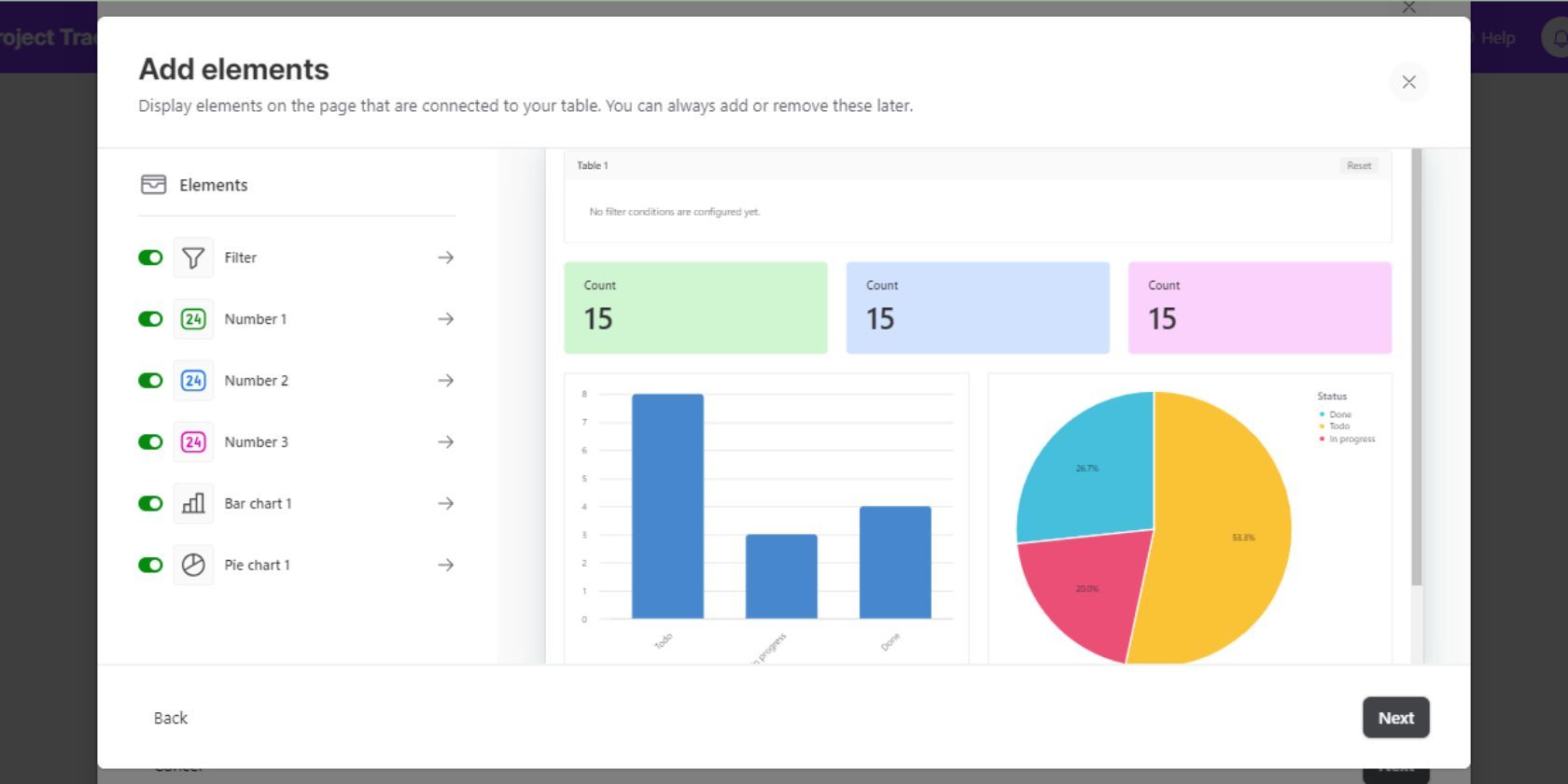
اکنون باید رابط کاربری تازه ایجاد شده خود را ببینید! صفحه داخل رابط در ستون سمت راست قرار دارد. با کلیک روی افزودن صفحه، میتوانید صفحات رابط اضافی با تصاویر و پیکربندیهای مختلف اضافه کنید.
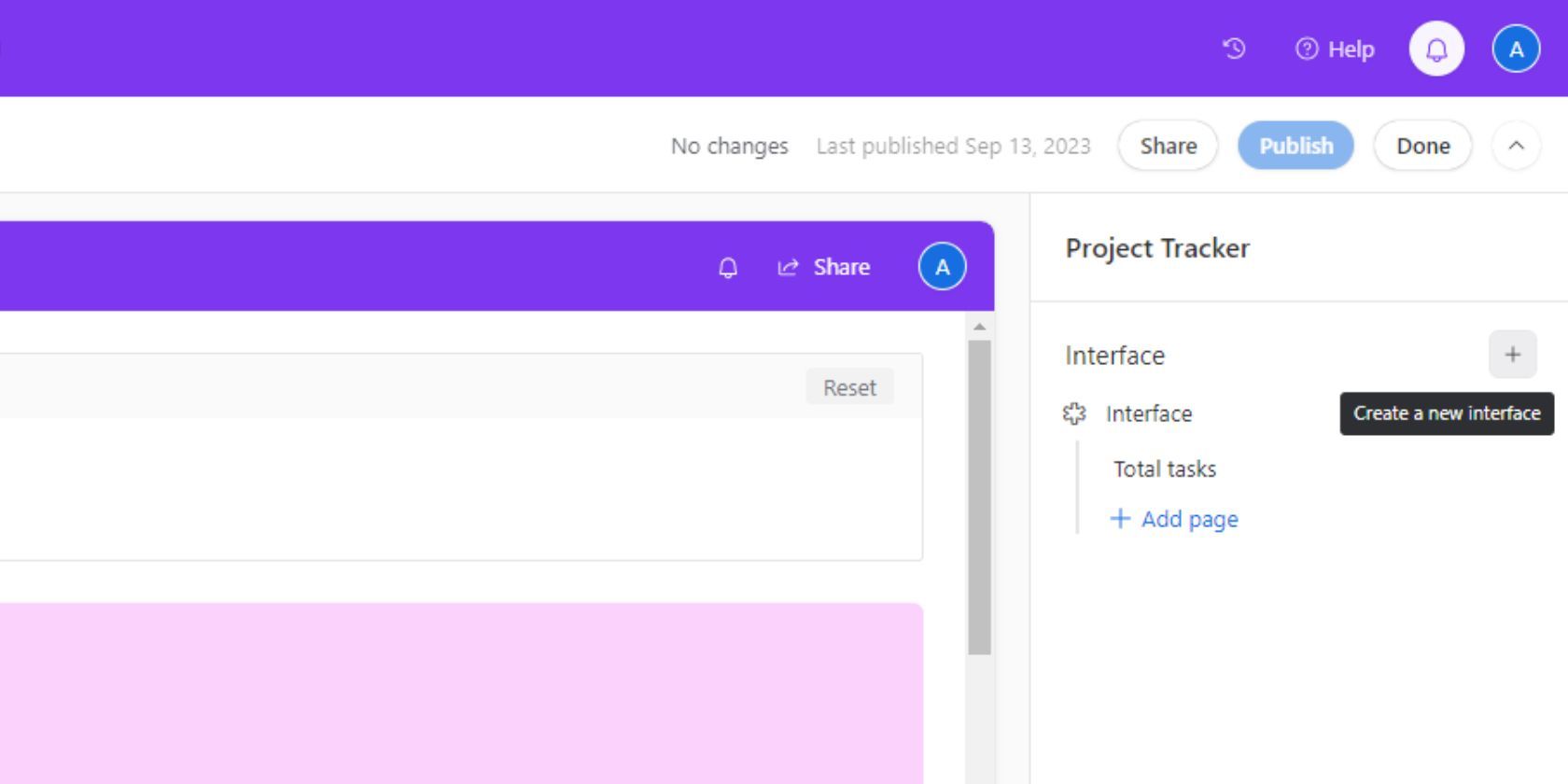
وقتی همه چیز آماده شد، روی انتشار کلیک کنید تا رابط برای همکاران قابل مشاهده باشد. میتوانید رابطهای بیشتری را با مجموعههای مختلف صفحات و مجوزها به پایگاه Airtable خود اضافه کنید. برای انجام این کار، روی علامت + در کنار لیست رابط در ستون سمت راست کلیک کنید.
نحوه ویرایش رابط های Airtable
شما می توانید عناصر موجود در یک رابط را حتی پس از انتشار آن ویرایش کنید. عناصر قابل ویرایش بر اساس چیدمان و فیلدهایی هستند که هنگام ساختن صفحه رابط انتخاب کرده اید. در اینجا نحوه ویرایش عناصر در رابط Airtable آمده است:
- روی عنوان پایگاه خود کلیک کنید و سپس در منوی کشویی روی Edit کلیک کنید.
- عنصر مورد نظر برای ویرایش را از پانل سمت چپ انتخاب کنید.
- در ستون سمت راست، پیکربندی عنصر انتخاب شده را مشاهده و ویرایش کنید.
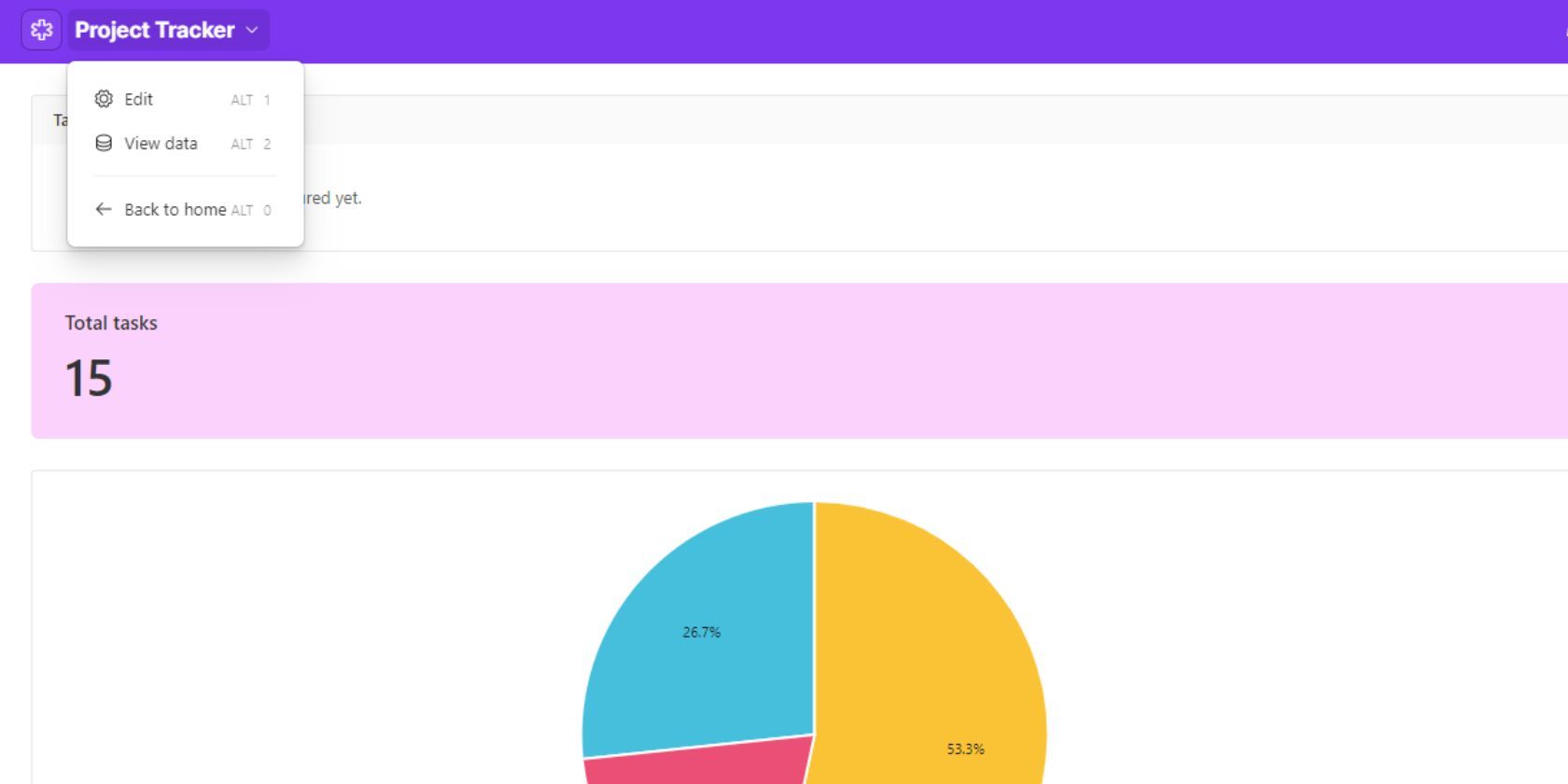
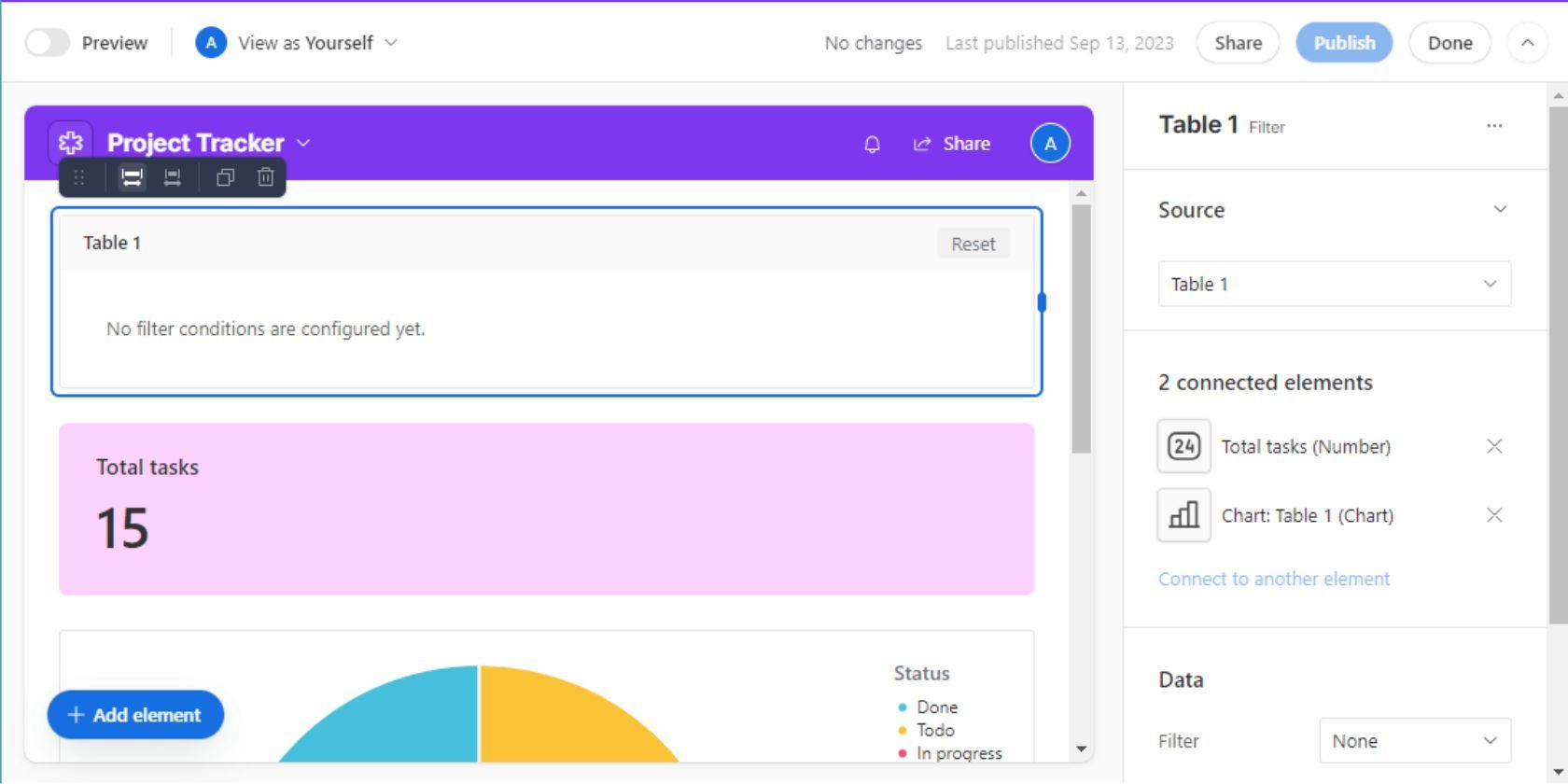
جدای از اینها، همچنین می توانید عناصر بیشتری را اضافه کنید و طرح بندی ها را به صفحه خود مشاهده کنید. روی افزودن عنصر در پنل سمت چپ کلیک کنید و سپس نوع عنصری را که می خواهید اضافه کنید انتخاب کنید. می توانید پیکربندی را در ستون سمت راست بر اساس عنصر انتخاب شده تغییر دهید.
تنظیم مجدد عناصر در چیدمان رابط شما نیز با اعمال ساده کشیدن و رها کردن آسان است. برای پیشنمایش کار خود، از دکمه پیشنمایش یا منوی کشویی View as استفاده کنید تا ببینید رابط منتشر شده چگونه خواهد بود.
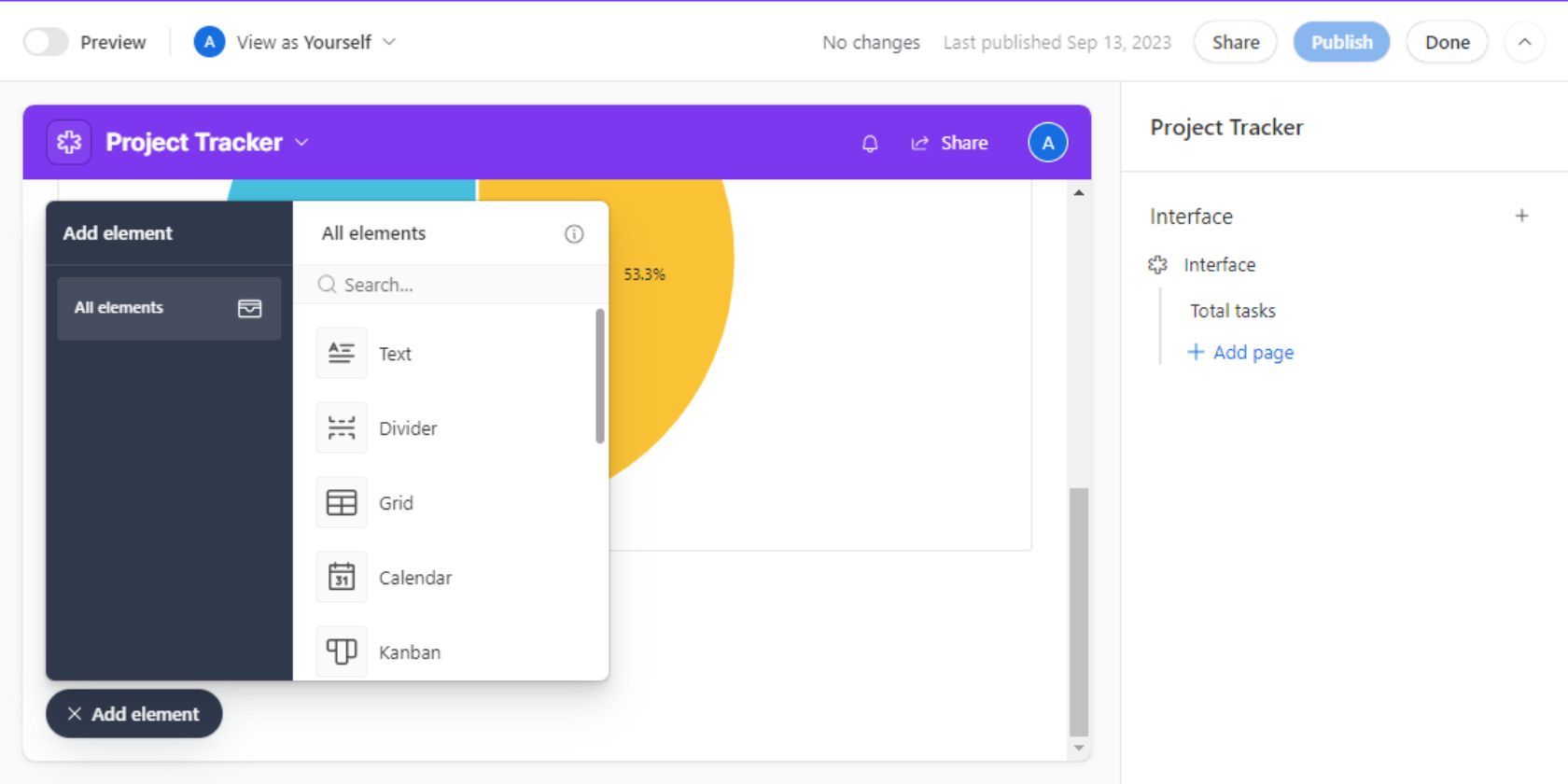
در نهایت پس از انجام تمامی ویرایش های مورد نظر، در گوشه سمت راست بالای صفحه روی Done کلیک کنید تا تغییرات شما ذخیره شود. همکاران تنها پس از کلیک روی انجام شد می توانند ویرایش های شما را ببینند.
نحوه اشتراک گذاری رابط های Airtable
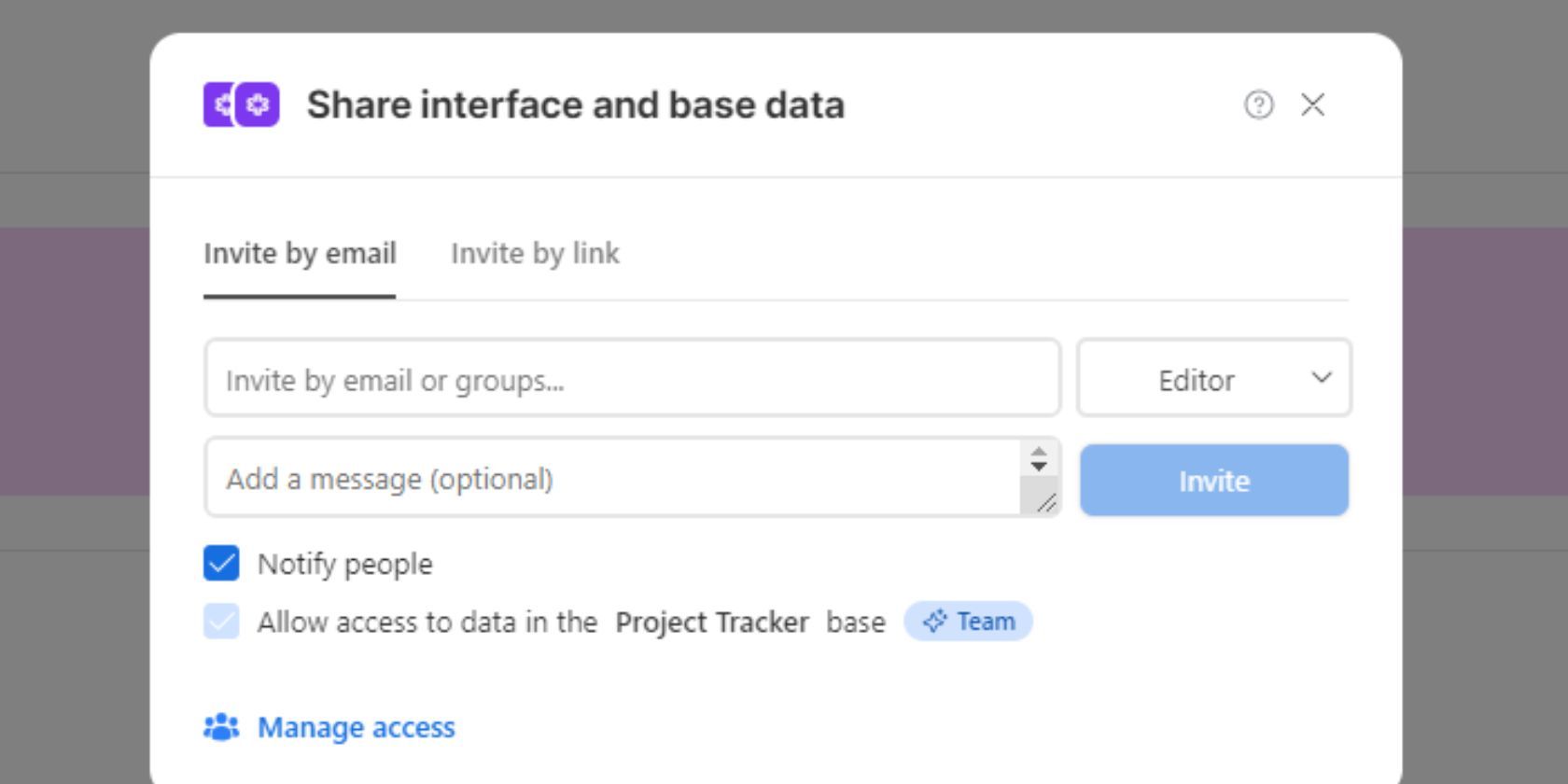
میتوانید رابطهای Airtable را به دو روش به اشتراک بگذارید: با افزودن ایمیلهای همکاران یا با اشتراکگذاری پیوند دعوت. Airtable کنترل دقیقی را بر کارهایی که همکاران می توانند انجام دهند ارائه می دهد و به شما امکان می دهد مجوزهای خاصی را بر اساس اقداماتی که می خواهید انجام دهند تنظیم کنید. برای مدیریت همکاران و مجوزهای آنها، کافی است روی مدیریت دسترسی کلیک کنید.
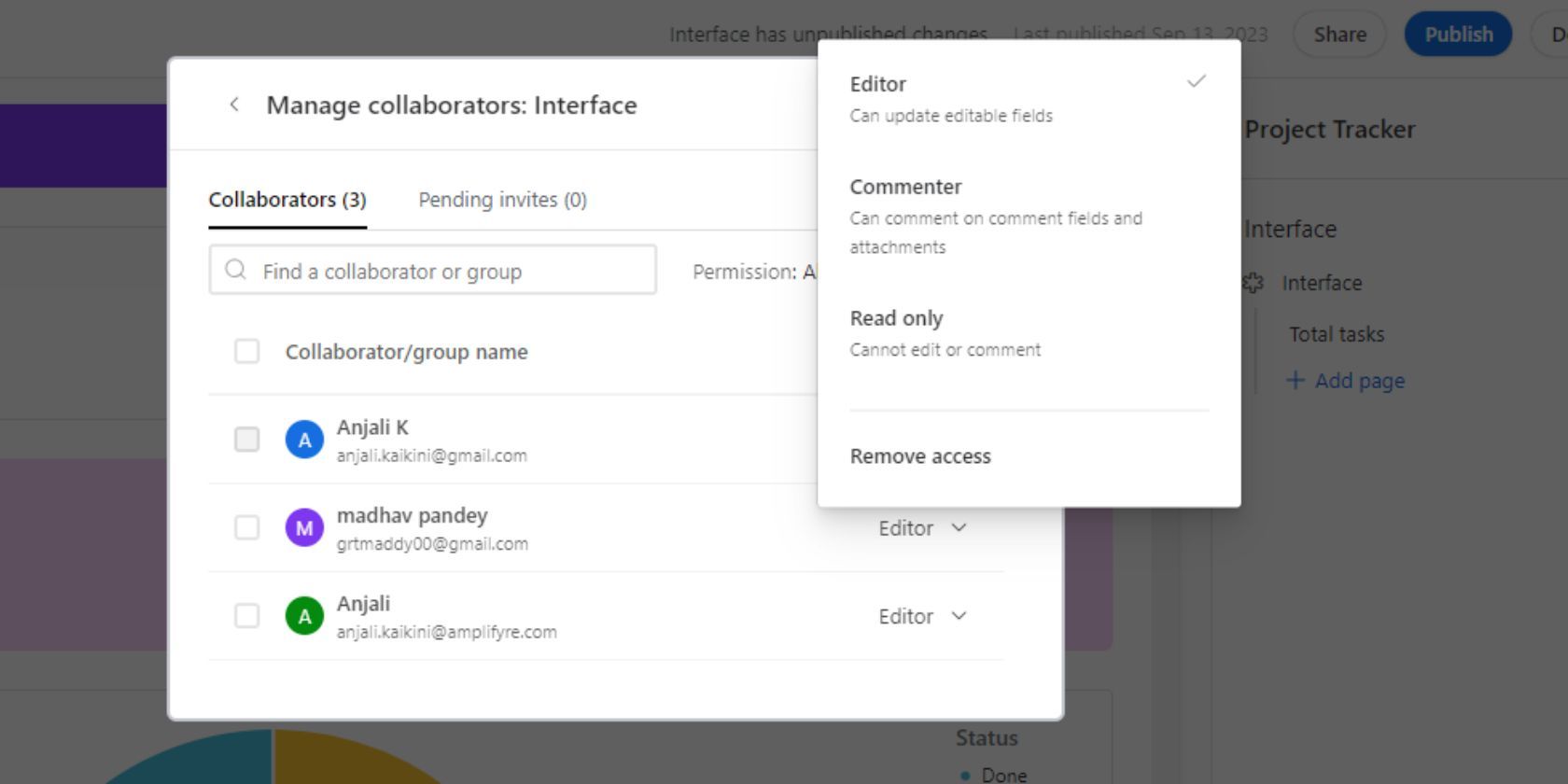
وقتی یک همکار دعوت به یک رابط را می پذیرد (یا روی پیوند مشترک کلیک می کند)، می تواند از صفحه اصلی Airtable خود به آن دسترسی داشته باشد. اگر حساب Airtable نداشته باشند به صفحه ثبت نام هدایت می شوند.
برای ویرایش رابط Airtable، یک همکار باید عضو پایگاه Airtable نیز باشد. افراد غیر همکار، حتی اگر به آنها دسترسی داشته باشند، نمی توانند رابط کاربری را در طرح رایگان ویرایش کنند. برنامه های پولی چنین محدودیتی ندارند.
رابط Airtable خود را با ایمیل به اشتراک بگذارید
اگر آدرس ایمیل همه همکارانی را که می خواهید دعوت کنید دارید، می توانید از طریق ایمیل برای آنها دعوت نامه ارسال کنید. روی اشتراک گذاری در کنار تصویر نمایه خود در رابط کلیک کنید و سپس به برگه دعوت از طریق ایمیل بروید. می توانید یک پیام دعوت اضافه کنید و سطح دسترسی را در اینجا انتخاب کنید. پس از تنظیم همه چیز، برای ارسال ایمیل ها، روی دعوت کلیک کنید.
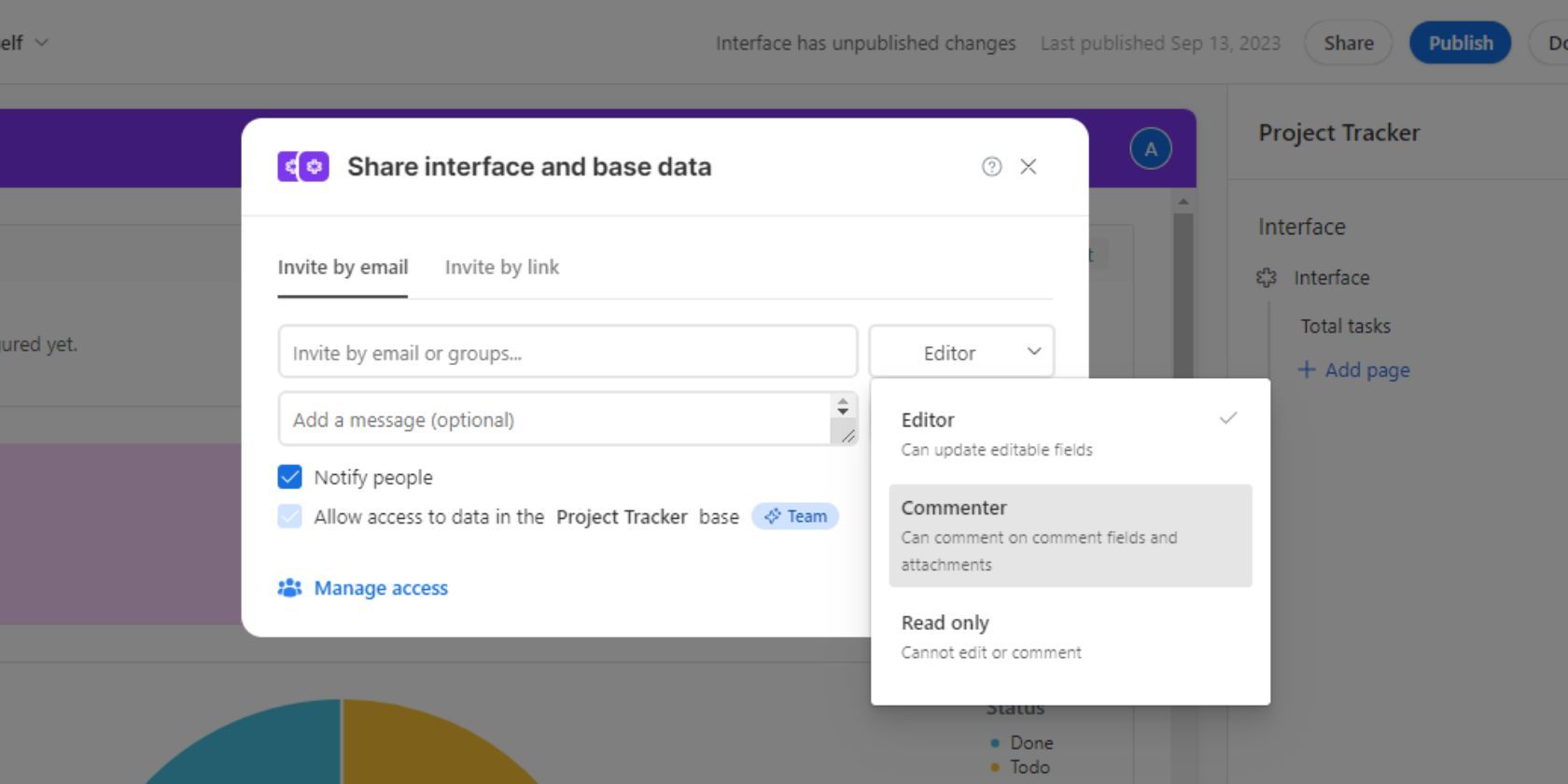
رابط Airtable خود را با پیوند دعوت به اشتراک بگذارید
اگر آدرس ایمیل همکاران خود را ندارید، می توانید پیوندی با مجوزهای مناسب ایجاد کنید و آن را با آنها به اشتراک بگذارید.
روی اشتراک گذاری در رابط کلیک کنید و به تب Invite by link بروید. ایجاد پیوند جدید را انتخاب کنید و مجوزها را انتخاب کنید. همچنین می توانید انتخاب کنید که فقط ایمیل های خاصی مجاز باشند یا کل پایگاه را با همکاران به اشتراک بگذارید.
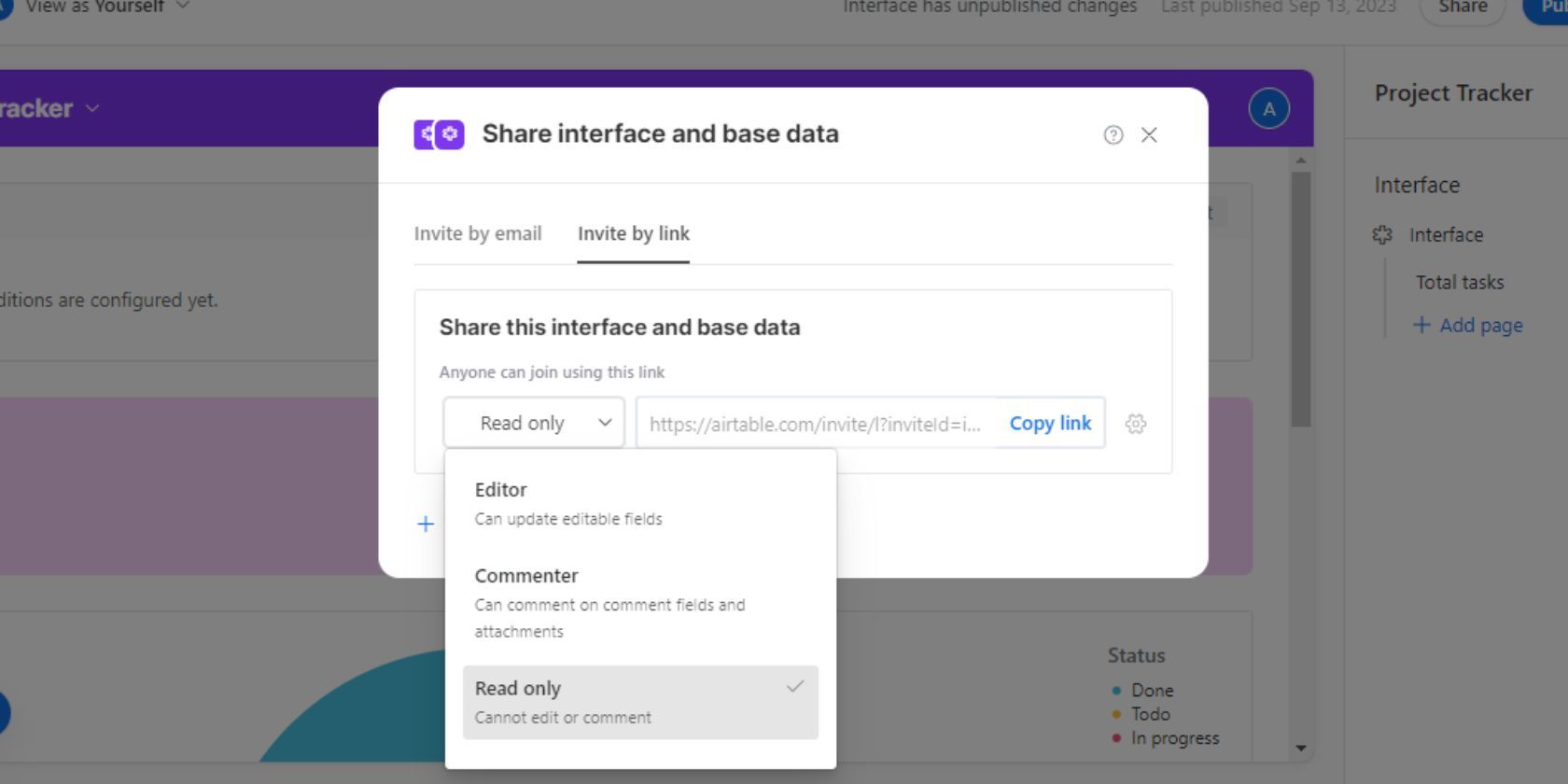
وقتی از همه چیز راضی بودید، روی ایجاد پیوند کلیک کنید. اکنون، میتوانید پیوند را کپی کرده و آن را با همتایان خود در هر پلتفرم همکاری دیگری به اشتراک بگذارید.
مدیریت داده ها را با Airtable آسان کنید
رابط های Airtable یک تغییر دهنده بازی برای تعامل داده ها هستند. آنها قدرت پایگاههای داده را با انعطافپذیری طراحی برای ارائه و ویرایش کارآمد دادهها ترکیب میکنند. طراح رابط Airtable بصری است و به شما قدرت می دهد تا تجسم های متناسب را ایجاد کنید.
میتوانید حتی پس از انتشار، رابطهای خود را اصلاح و ویرایش کنید و اطمینان حاصل کنید که با نیازهای دادهای شما تکامل مییابند. اکنون که همه چیزهایی را که درباره رابطهای Airtable نیاز دارید میدانید، پتانسیل آن را باز کنید و مراقب باشید که تیم شما چگونه دادهها را مدیریت، تجزیه و تحلیل و استفاده میکند.